5가지 도구를 사용하여 비디오에서 완벽하게 스티커 제거
오늘날에는 소유권을 표시하는 방법이 많이 있습니다. 이미지나 동영상이 될 수 있습니다. 다른 사람들은 텍스트 워터마크, 로고 및 스티커를 통해 소유권을 표시하고 있습니다. 그러나 때때로 사람들은 비디오에 스티커를 삽입하고 원본 스티커가 필요하면 더 이상 제거할 수 없습니다. 그러나 이제 이에 대한 해결책이 있습니다! 이 기사는 사진과 동영상 스티커 제거.
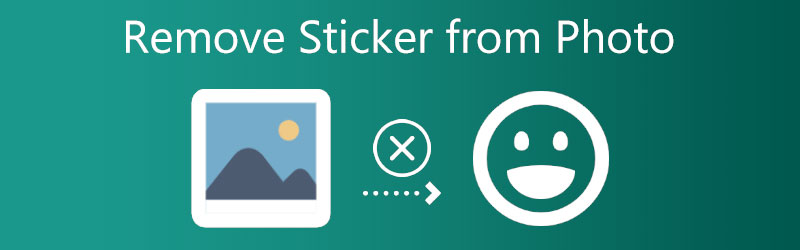
1 부분. 비디오에서 스티커를 제거하는 방법
1. Vidmore 비디오 컨버터
Vidmore 비디오 컨버터 다양한 기능으로 구성되어 있기 때문에 많은 작업을 수행할 수 있는 소프트웨어입니다. 그것은 많은 파일 형식으로 구성된 오디오 및 비디오 변환기입니다. 또한 이 소프트웨어는 비디오에서 스티커를 제거하는 데 큰 도움이 됩니다. Vidmore Video Converter는 사용자가 Windows 및 Mac 장치에서 다운로드할 수 있기 때문에 유연한 도구입니다. 친숙한 소프트웨어이기 때문에 사용자도 걱정할 필요가 없습니다. 가장 간단한 편집 버튼 덕분에 탐색에 어려움을 겪지 않을 것입니다. 또한 비디오의 파일 크기에 대한 제한도 없습니다.
Vidmore Video Converter에는 파일 크기 제한이 없습니다. 마지막으로 비디오를 빠르게 변환합니다. 다음은 비디오에서 스티커를 제거하는 방법에 대한 자세한 지침입니다.
1 단계: Vidmore Video Converter의 공식 페이지로 이동하여 무료 다운로드 버튼을 눌러 장치에 소프트웨어를 설치합니다. 소프트웨어를 성공적으로 실행하려면 런처를 설치해야 합니다.
2 단계: 소프트웨어를 열면 공구 상자 섹션을 참조하여 다른 기능을 확인하세요. 도착하면 공구 상자, 찾기 비디오 워터마크 제거 기능 목록에서 해당 항목을 클릭합니다.
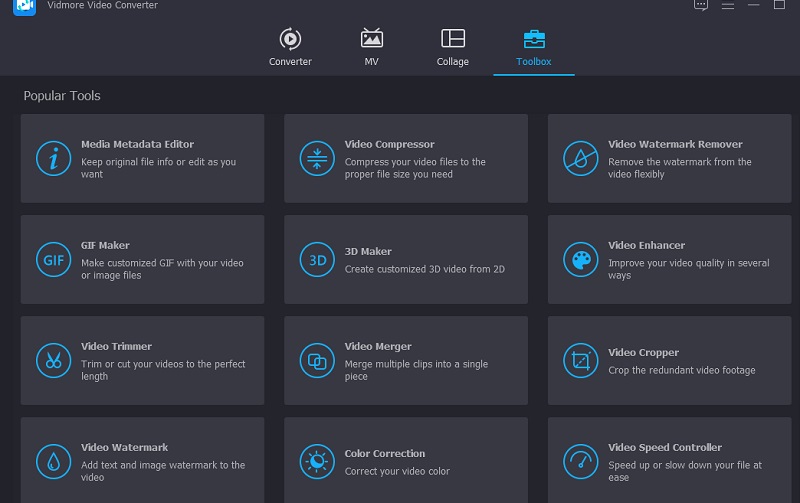
비디오 워터마크 제거를 클릭한 후 을 더한 아이콘을 클릭하고 장치에서 비디오를 추가합니다.
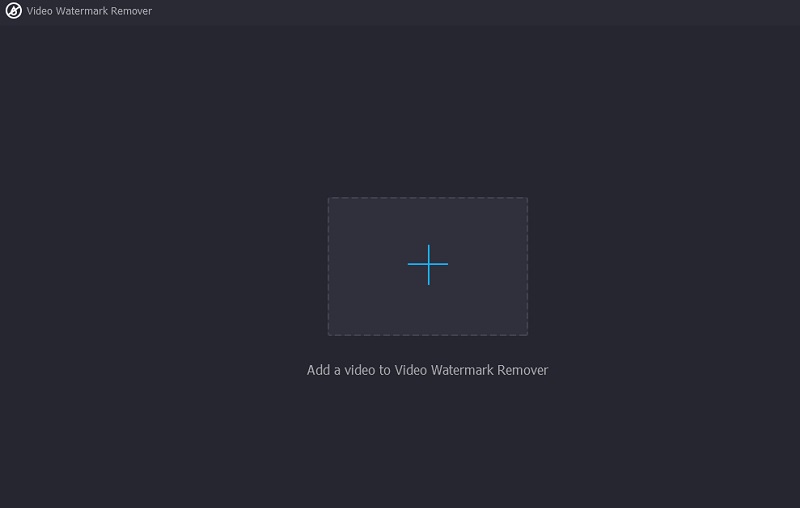
3 단계 : 타임라인에 동영상을 업로드한 후 제목이 표시된 버튼을 탭하세요. 워터마크 제거 영역 추가. 그러면 동영상 상단에 상자가 나타납니다. 스티커가 있는 곳에 상자를 놓습니다.
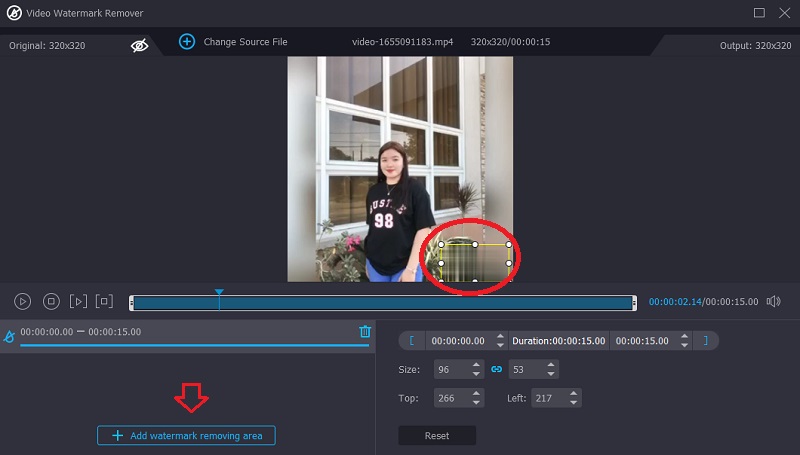
4 단계 : 스티커에 스탬프를 찍은 후 수출 버튼을 눌러 장치에 비디오를 저장합니다.
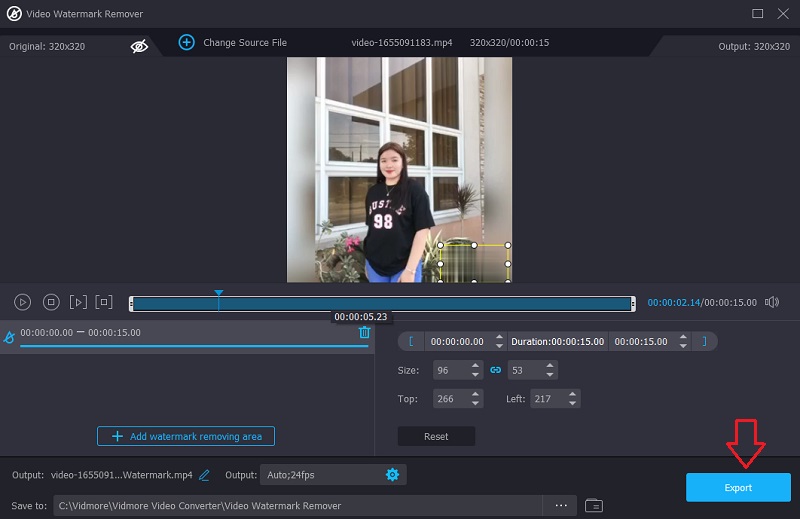
2. HitPaw 워터마크 리무버
비디오에서 스티커를 제거하는 데 도움이 되도록 장치에 다운로드할 수 있는 또 다른 소프트웨어는 HitPaw Watermark Remover입니다. HitPaw는 가장 효과적이고 효율적인 워터마크 또는 스티커 제거제 중 하나입니다. 이 소프트웨어를 사용하면 사용자가 어려움 없이 이미지와 비디오에서 원치 않는 표시를 제거할 수 있습니다. 직관적인 인터페이스 덕분입니다. 또 다른 점은 비디오에서 워터마크를 제거하는 방법에 대한 다양한 모드가 있다는 것입니다. 동영상에서 스티커를 제거하는 세 가지 간단한 단계를 제공했습니다.
1 단계: HitPaw Watermark Remover를 얻으려면 다운로드하고 등록 코드와 라이선스를 구매해야 합니다. 그런 다음 비디오 워터마크 아이콘을 탭하고 타임라인에 비디오 업로드를 시작합니다.
2 단계: 그런 다음 트랙패드로 이동하여 스티커의 위치를 강조 표시하고 도구 제거. 단색 이미지에 대한 경우 선택할 수 있습니다 가장자리 채우기 과 매끄러운. 합성 컬러 이미지에 대해 비디오에서 더 나은 출력을 얻으려면 텍스처 수리. 마지막으로 실행 취소 및 다시 실행 동영상에서 스티커를 완벽하게 제거하려면 버튼을 클릭하세요.
3 단계 : 위의 단계를 모두 완료했으면 지금 제거 버튼을 눌러 수정 사항을 영구적으로 적용합니다.
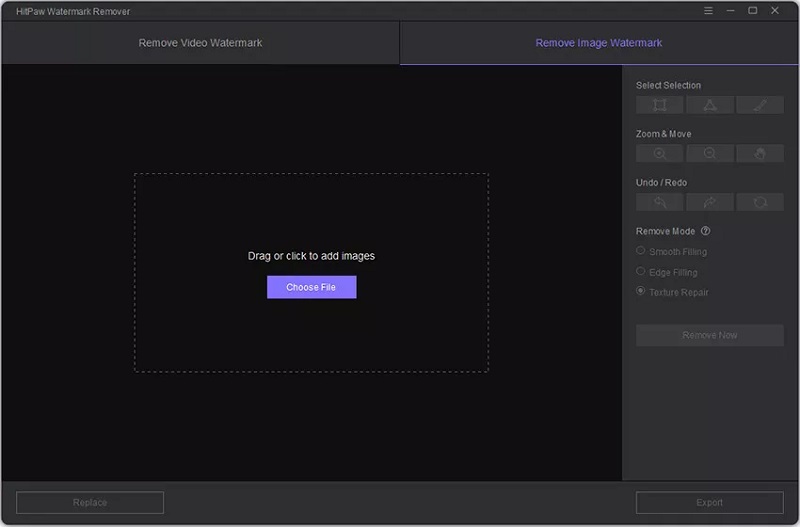
부품 2. 사진에 스티커를 제거하는 방법
3. 무료 워터마크 제거 온라인
이미지의 스티커를 제거하고 싶다고 가정합니다. 이 경우 다음과 같은 온라인 도구에 의존할 수 있습니다. 무료 워터마크 제거 온라인 비드모어. Mac 및 Windows 운영 체제 모두에서 액세스할 수 있는 무료 도구입니다. 이미지의 모든 개체나 워터마크를 순식간에 제거할 수 있습니다. Free Watermark Remover Online은 인공 지능에 의해 자동화되기 때문입니다. 그래서 대시보드에 이미지를 업로드하면 워터마크 역할을 하는 스티커가 자동으로 제거됩니다.
또한 Free Watermark Remover Online은 온라인 도구임에도 불구하고 이미지 품질을 손상시키지 않습니다. 또한 다양한 유형의 이미지를 허용합니다. 마지막으로 비디오 스티커를 제거하는 데 도움이 되도록 아래 단계가 도움이 될 수 있습니다.
1 단계: 브라우저에서 Free Watermark Remover Online을 찾고 이미지 업로드 버튼을 눌러 온라인 도구의 인터페이스에서 이미지를 가져옵니다.
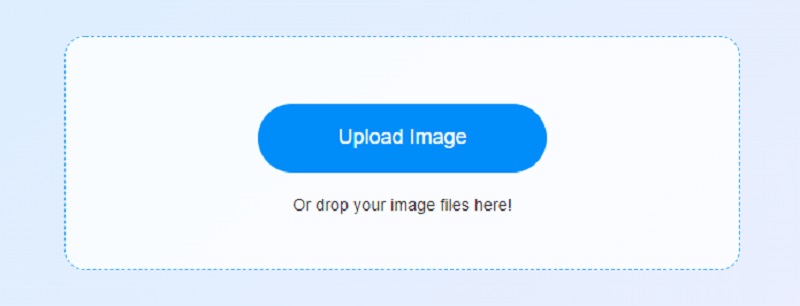
2 단계: 인터페이스에서 이미지를 가져온 후 화면 상단에 다른 브러시가 표시됩니다. 클릭 올가미 그림에 스티커를 추적합니다. 빨간색 표시가 스티커를 둘러싸면 없애다 단추.
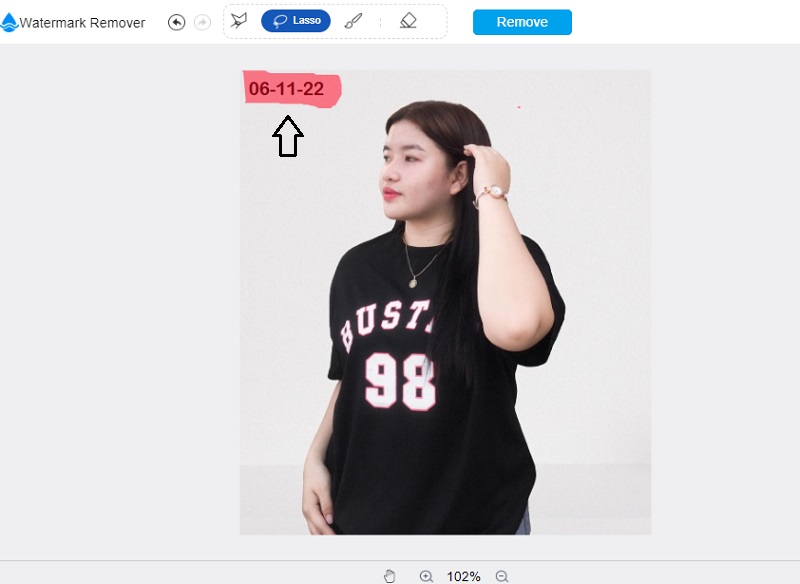
3 단계 : 이미지 크기를 자르고 변경할 수도 있습니다. 그렇게 하려면 자르기 및 저장 아래 버튼.
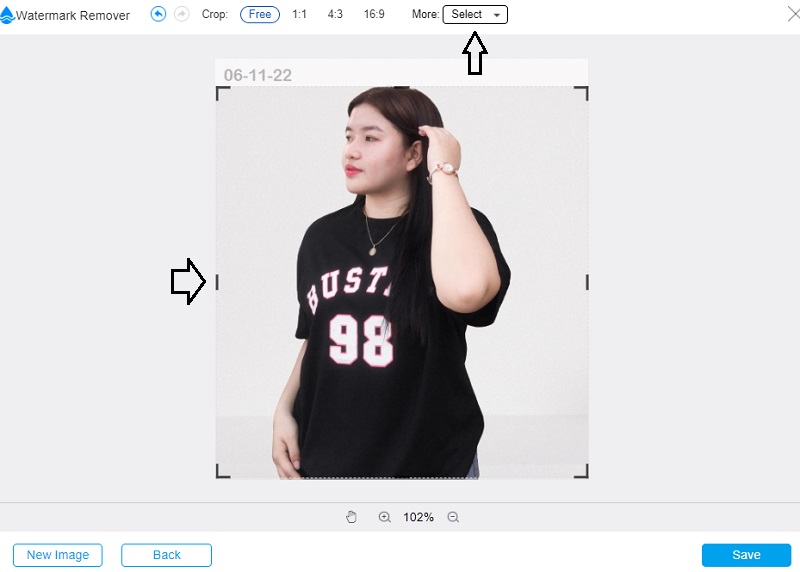
4 단계 : 사진을 변경하려면 저장 아이콘을 클릭하여 스티커를 영구적으로 제거합니다.
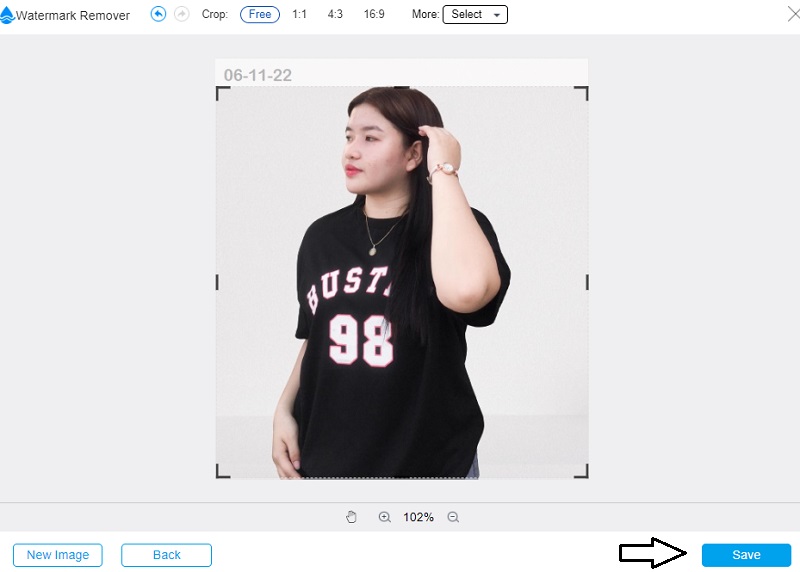
4. 인페인트
사진의 스티커를 제거하는 또 다른 실용적인 방법은 InPaint Online을 사용하는 것입니다. 이 스티커 제거제는 품질을 잃지 않고 이미지에 원치 않는 스탬프를 제거하는 역할을 합니다. 사용자가 더 쉽게 탐색할 수 있도록 하는 필수 편집 도구로 구성되어 있습니다. 아래의 간단한 단계를 살펴보십시오.
1 단계: InPaint의 메인 페이지로 이동하여 업로드 아이콘을 클릭한 다음 원하는 이미지를 선택합니다.
2 단계: 그런 다음 측면의 마커를 선택하고 제거하려는 스티커를 강조 표시합니다.
3 단계 : 마지막으로 운영 버튼을 눌러 이미지에서 스티커를 성공적으로 제거합니다.
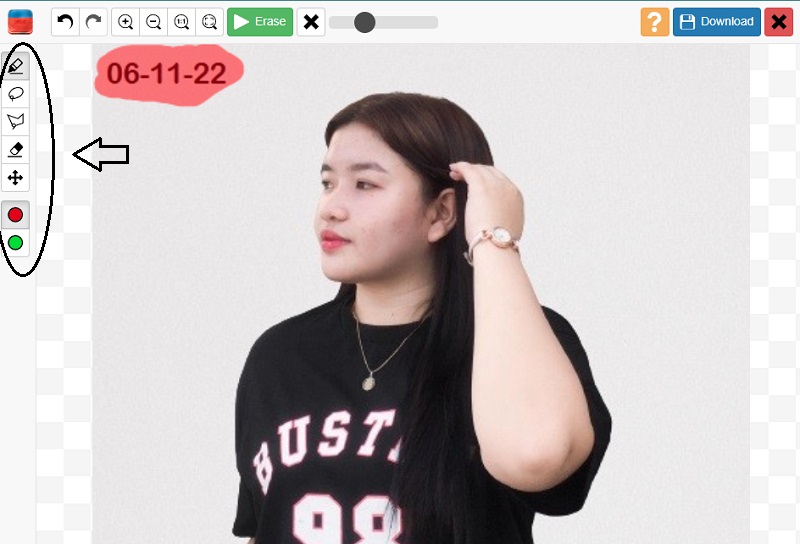
5. 워터마크 제거.io
Watermark Remover.io는 인공 지능 또는 AI로 구동되는 이미지 워터마크 제거 도구이기도 합니다. 몇 초 만에 이미지의 모든 표시를 즉시 제거합니다. 또한 Watermark Remover.io는 초보자에게 편리한 기본 도구입니다. 아래에서 샘플링 절차를 볼 수 있습니다.
1 단계: 클릭 이미지 업로드 버튼을 누르고 JPEG, PNG 또는 WEBP 이미지를 가져옵니다.
2 단계: 그러면 인공 지능이 이미지의 결과 전후를 보여줍니다.
3 단계 : 결과가 이미 제거된 것을 확인하면 다운로드 아래 이미지 버튼.
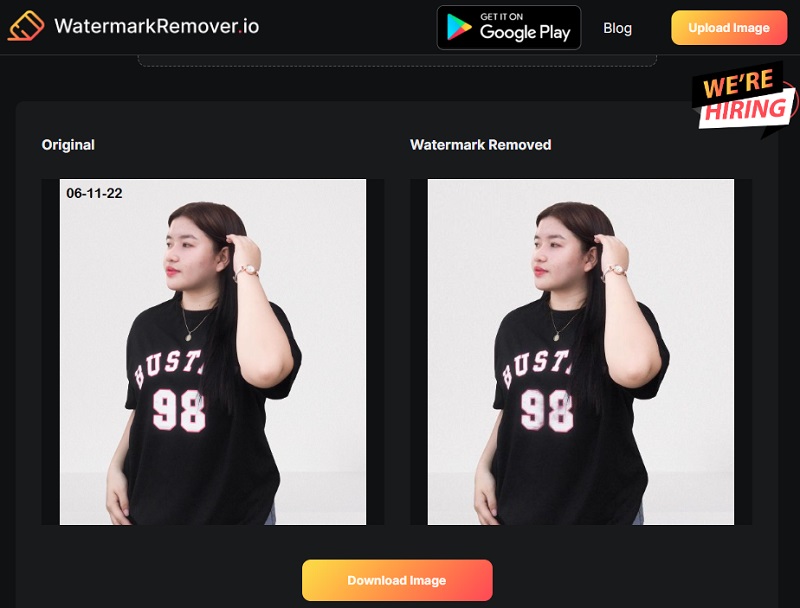
3부. 비디오 및 사진에서 스티커 제거에 대한 FAQ
이미지에 스티커의 중요성은 무엇입니까?
마케팅에서 스티커는 제품이나 이미지에 대한 필수 정보를 빠르고 편리하게 포함합니다. 동시에 다른 사람들은 미적 목적으로 그것을 사용하고 있습니다. 그리고 직접 인쇄할 필요 없이 이러한 작업을 수행합니다.
비디오나 이미지에서 스티커를 제거하면 품질이 저하됩니까?
올바른 도구를 사용하지 않으면 품질이 떨어집니다. 이미지 품질이 저하되지 않도록 하려면 Vidmore Video Converter 또는 Free Watermark Remover Online을 사용하여 더 나은 결과를 얻을 수 있습니다.
Free Watermark Remover Online은 사용하기에 안전한가요?
확실히 맞아요! Vidmore가 만든 모든 소프트웨어는 Windows 또는 Mac 장치를 사용하든 안전한 것으로 간주됩니다.
결론
그래서, 사진에서 스티커를 제거하는 방법? 위의 온라인 및 오프라인 도구 목록에서 선택합니다. 품질 저하 없이 이미지와 비디오에서 스티커를 제거합니다.



